Kako podici linux CCcam server korak po korak
CCcam on Debian 5.0 distro
Pre svega potrebna nam je DEBIAN net install distribucija , evo linkova za x386 i x64 masine :
You are not allowed to view links.
Register or
Login (i386)
You are not allowed to view links.
Register or
Login (x86_64)
Za CCcam server nemorate imati ZVER od racunara , savim je dovoljan neki P III sa 256-512 RAM-a i integrisanom grafikom , naravno racunar mora imati i LAN kartu (integrisanu ili u PCI slotu) !
Pa krenimo redom , kada ste skinuli .iso image potrebno ga je narezati na CD ... Postavite u BIOS-u da prvi bootabilni bude CD , stavite CD i krecemo :
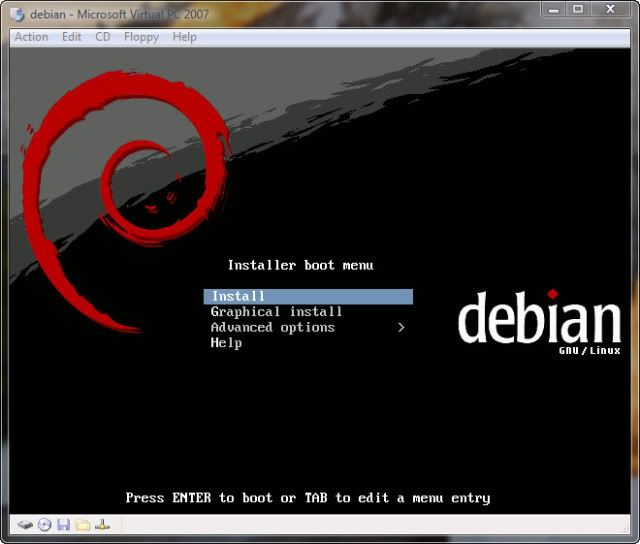
samo pritisnite ENTER na ''install''
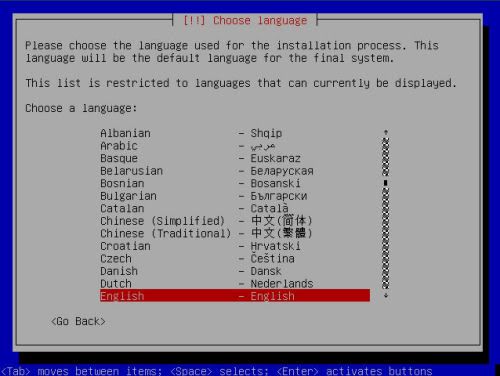
izaberite zeljeni jezik*
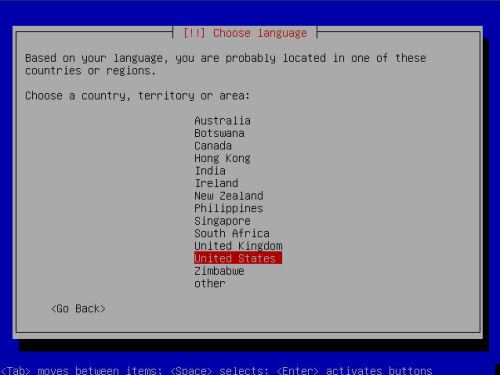
izberite zemlju ...
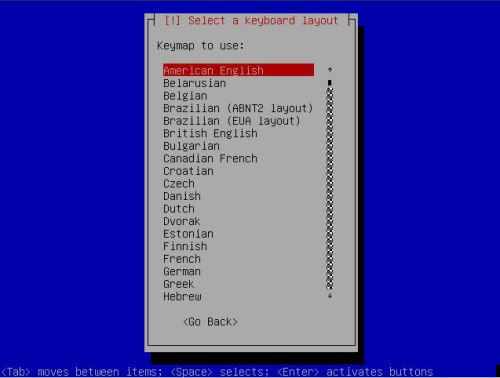
izberite tip tastature ..
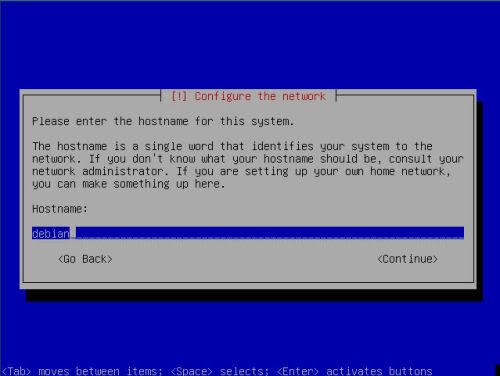
podesite HOSTNAME vaseg servera (neki stavljaju svoj DNS info)
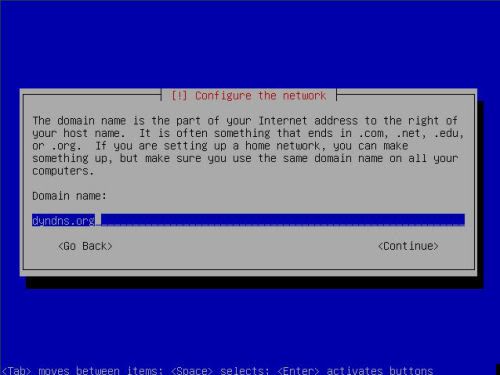
ukucajte domain name ...
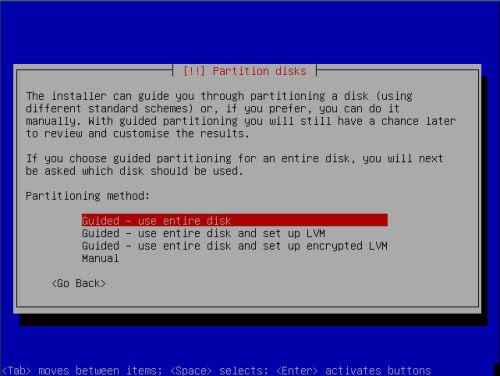
vodic za particionisanje HDD-a ... izberite ''Guided - Use entire disk''
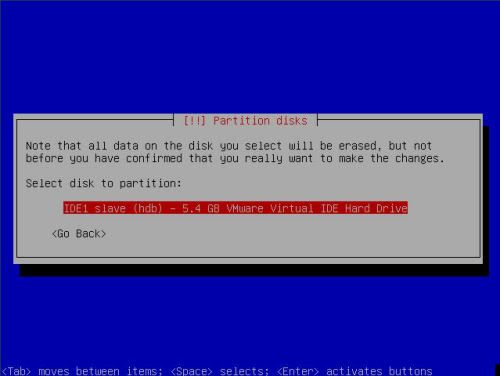
izaberite HDD za instalaciju systema ...
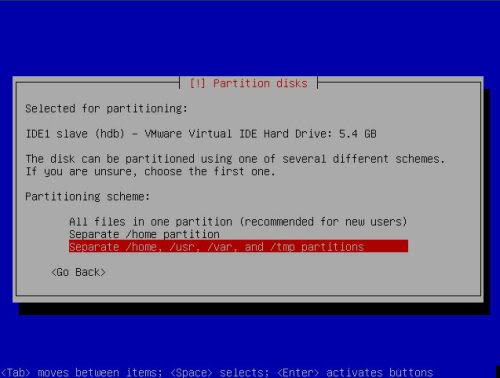
izaberite '' Separate /home . /user , /var / and /tmp partitions''
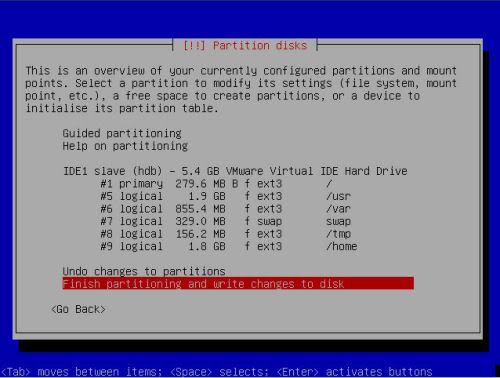
pregled particija koje ce biti namestene ...
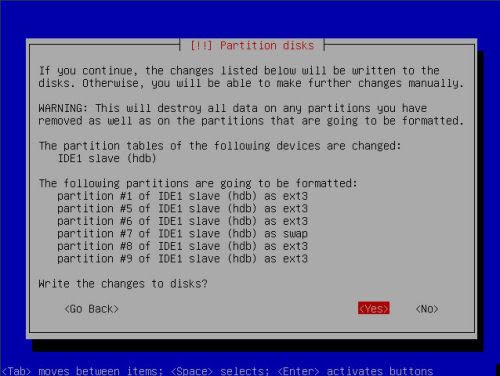
izaberite ''YES'' ...
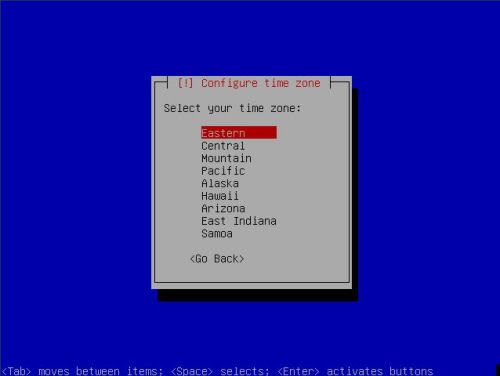
podesite time zone ...
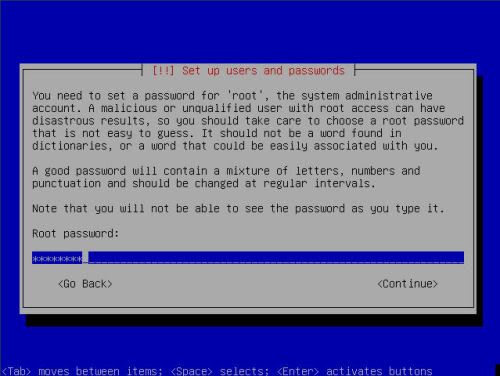
izaberite ''root'' password (po svojoj volji , nemojte je zaboraviti

)
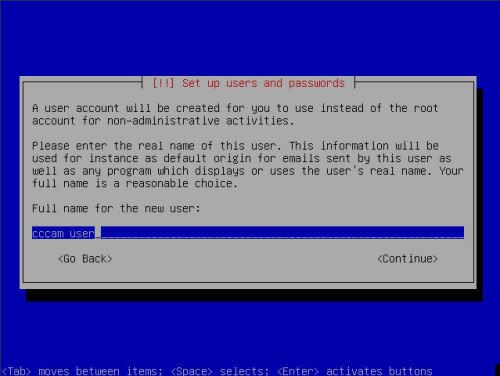
izberite user name koji zelite ...
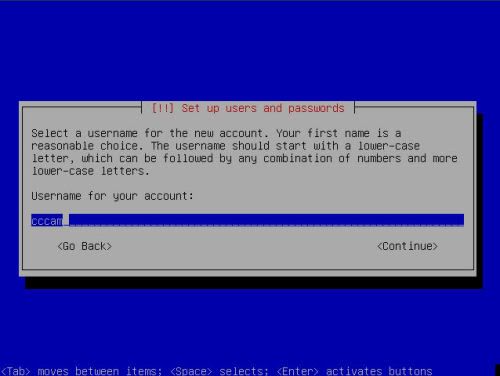
podesavanje accounta za FTP konekciju sa serverom ...
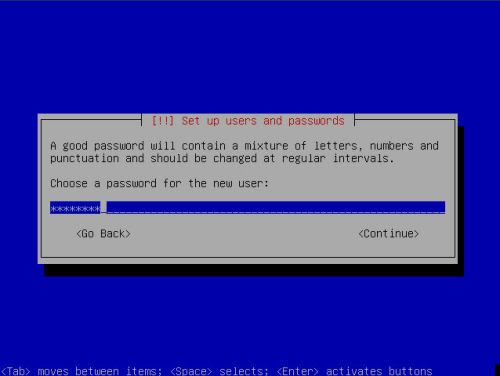
password za account name ...
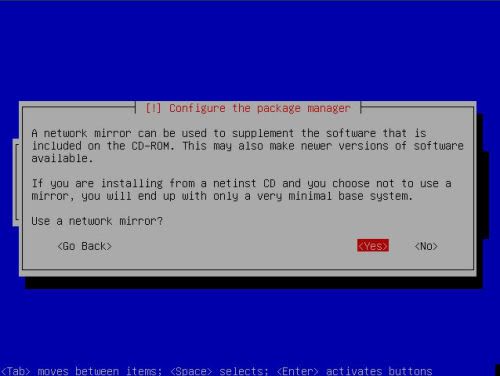
izberite network server ...
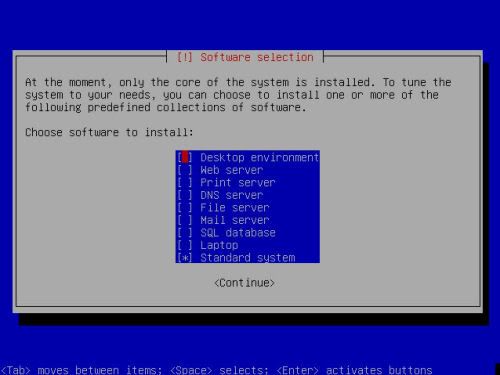
izaberite ''WEB SERVER'' i ''STANDARD SYSTEM''
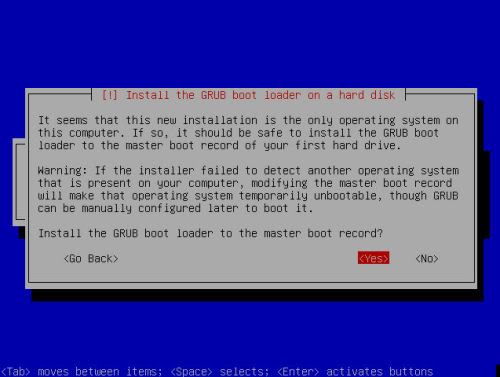
izberite ''YES'' ...
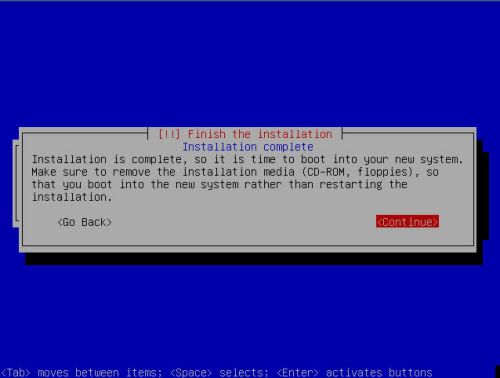
bravo ... instalacija je zavrsena ... racunar ce ''eject'' CD , izvadite i stisnite ''enter''
sada prelazimo na onaj ''pravi'' linux mod ... samo pazljivo pratite instrukcije i nece biti problema ...
Ako ste primetili DEBIAN je putem DHCP-a dodelio sam sebi IP ... Za server je preporucljivo da ima staticku IP tj IP koja se nece menjati ... Pa zadajemo serveru static ip na sledeci nacin ...
logujete se kao ROOT na svoj server i kucate :
[codebox]vim /etc/network/interfaces[/codebox]
izbrisite sledecu liniju :
[codebox]iface eth0 inet dhcp[/codebox]
dodajte :
[codebox]auto eth0
iface eth0 inet static
address 192.168.1.150
netmask 255.255.255.0
broadcast 192.168.1.255
gateway 192.168.1.1[/codebox]
ovo treba sacuvati ... pazljivu kucate :wq (dvotacka write , quit) ... ovom komndom sete sacuvati svaki naredni file koji budemo radili ... jos jednom :wq ....
napomena : address je je IP koja zelite da bude , gateway je vas izlaz na internet (u vecini slucajeva IP routera)
kada smo sacuvali sve , treba restartovati mrezu i kucate :
[codebox]/etc/init.d/networking restart[/codebox]
pa proverimo kucajuci*
[codebox]ifconfig[/codebox]
trebate dobiti nesto slicno ovome :
[codebox]eth0 Link encap:Ethernet HWaddr 00:50:ba:ea:ff:97
* inet addr:192.168.1.200 Bcast:192.168.1.255 Mask:255.255.255.0
* inet6 addr: fe80::250:baff:feea:ff97/64 Scope:Link
* UP BROADCAST RUNNING MULTICAST MTU:1500 Metric:1
* RX packets:117118 errors:0 dropped:0 overruns:0 frame:0
* TX packets:134628 errors:0 dropped:0 overruns:0 carrier:0
* collisions:0 txqueuelen:1000
* RX bytes:12552824 (11.9 MiB) TX bytes:15609855 (14.8 MiB)
* Interrupt:10 Base address:0xd800
lo Link encap:Local Loopback
* inet addr:127.0.0.1 Mask:255.0.0.0
* inet6 addr: ::1/128 Scope:Host
* UP LOOPBACK RUNNING MTU:16436 Metric:1
* RX packets:8 errors:0 dropped:0 overruns:0 frame:0
* TX packets:8 errors:0 dropped:0 overruns:0 carrier:0
* collisions:0 txqueuelen:0
* RX bytes:560 (560.0 B) TX bytes:560 (560.0 B)
[/codebox]
Instalacija SSH servera ... kucamo :*
[codebox]apt-get install openssh-server[/codebox]*
kada je SSH instaliran , mozete iskljuciti monitor , tastaturu sve sem struje i lan kabla ... za dalju komunikaciju koristimo ''PUTTY''*
nacemo ga na You are not allowed to view links.
Register or
Loginpodesite u PUTTY-ju account , logujte se kao root i dalje mozete copy - paste komande ili kucate dalje ...
Odkalanjamo CD iz update liste , pa kucamo :
[codebox]vim /etc/apt/sources.list[/codebox]
izbrisite sve linije koje vode ka CD-u i ostavite sve linije za net , i sacuvqajte taj file :wq ...
radimo update liste softwarea na sledeci nacin ... kucamo :
[codebox]apt-get update[/codebox]
instaliramo FTP server :
[codebox]apt-get install proftpd[/codebox]
Sada pravimo direktorijume i zadajemo im oderedjena prava :
[codebox]mkdir /emu
mkdir /emu/cccam
mkdir /emu/script
mkdir /emu/log
mkdir /var/etc
mkdir /var/keys
chmod 777 /var/etc
chmod 777 /emu
chmod 777 /emu/*
chown
/emu
chown /emu/*[/codebox]
pravimo CCcam start skriptu i kucamo :
[codebox]vim /emu/script/cccam[/codebox]
[codebox]#!/bin/sh
CAMNAME="CCcam Server"
# end
*
# This method starts CCcam
start_cam ()
{
/emu/cccam/CCcam.x86 &
sleep 2
}
# This method stops CCcam
stop_cam ()
{
pkill CCcam.x86
}
case "$1" in
start)
echo "[SCRIPT] $1: $CAMNAME"
start_cam
;;
stop)
echo "[SCRIPT] $1: $CAMNAME"
stop_cam
;;
restart)
echo "Restaring $CAMNAME"
stop_cam
start_cam
;;
*)
"$0" stop
exit 1
;;
esac
exit 0[/codebox]
pa kucamo dalje :
[codebox]chmod 755 /emu/script/cccam
ln /emu/script/cccam /bin/cccam[/codebox]
sada nam treba cccam u /emu/cccam
*download : [attachment=213:CCcam.zip]
zadajemo prava na 755 :
[codebox]chmod 755 /emu/cccam/CCcam.x86[/codebox]
config update script :
[codebox]vim /emu/script/configupdate.sh[/codebox]
[codebox]#!/bin/sh
#Script to process new config and backup old one.
#Script designed and written by CC_Share
SOURCE=/emu/cccam
TARGET=/var/etc
FILE=CCcam.cfg
BACKUPDIR=/var/backup
CONFIGOLD=CCcam.old
if test -f $SOURCE/$FILE ; then
*echo "New Config Present"
*if test -d $BACKUPDIR ; then
* if test -f $BACKUPDIR/$CONFIGOLD ; then
* echo "Removing OLD config file from backup directory"
* rm $BACKUPDIR/$CONFIGOLD
* else
* echo "No OLD config to remove."
* fi
*
* if test -f $BACKUPDIR/$FILE ; then
* echo "Renaming Backup to old config"
* cp $BACKUPDIR/$FILE $BACKUPDIR/$CONFIGOLD
* rm $BACKUPDIR/$FILE
* else
* echo "No Backupfile present yet"
* fi
* if test -f $TARGET/$FILE ; then
* echo "Copying Original config to Backup directory"
* cp $TARGET/$FILE $BACKUPDIR
* rm $TARGET/$FILE
* else
* echo "No Original Config File Present!?!?"
* fi
*else
*echo "Backup directory does not exist."
*echo "making new directory"
*mkdir $BACKUPDIR
* if test -f $TARGET/$FILE ; then
* echo "Copying Original config to Backup directory"
* cp $TARGET/$FILE $BACKUPDIR
* else
* echo "No Original Config File Present!?!?"
* fi
*fi
*echo "Moving New config file to "$TARGET
*cp $SOURCE/$FILE $TARGET
*rm $SOURCE/$FILE
else
echo "No New Config present, Nothing to process"
fi
exit[/codebox]
stavljamo cofig update da radi u odredjeno vreme npr u 3 ujutru
[codebox]cd /etc
vim crontab[/codebox]
dodajte liniju na kraju :
[codebox]00 3 * * * root /emu/script/./configupdate.sh >>/emu/log/configupdate.log 2>&1[/codebox]
i postavljamo CCcam u boot sekvencu (cccam se starta sa linuxom)
[codebox]vim /etc/rc.local[/codebox]
dodajte na kraju :
[codebox]/bin/cccam start &[/codebox]
To bi bilo to , ubacite vas cccam.cfg u var/etc i ako ste uradili sve kako treba CCcam bi trebao raditi ...
THX @SYBER*